最近有win11用户留言说自己的电脑上不了网,一检查是dns出现了异常,自己不知道该怎么解决,因此,来向小编咨询一下。所以,本期小编特意为大家整理了Win11系统dns异常的修复办法,有需要的小伙伴快来看看吧。
相关教程推荐:>>Win11电脑开启多任务分屏的方法介绍<<

Win11系统dns异常的修复办法
1、点击“开始”按钮旁的“搜索图标”,在搜索框中输入“控制面板”,然后点击打开系统给出的最佳匹配【控制面板应用】;
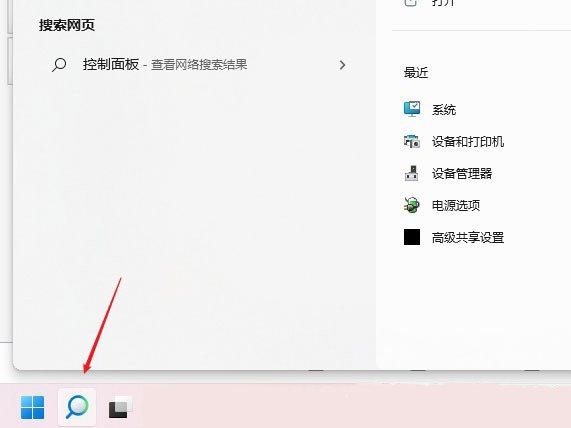
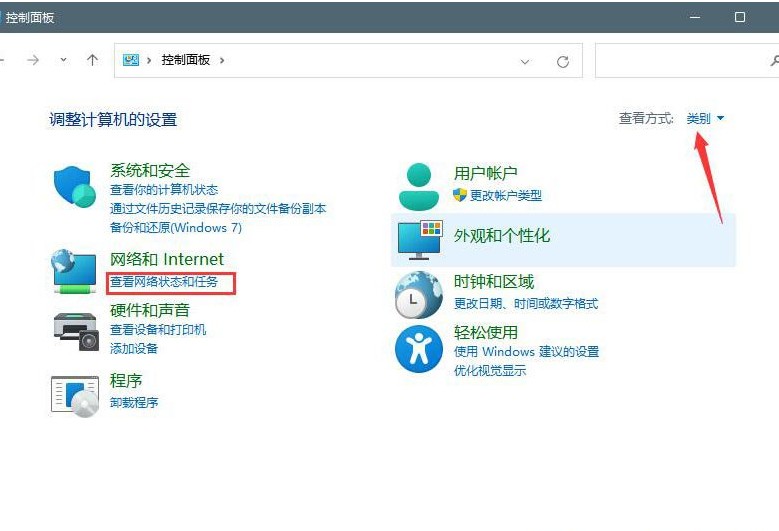
2、控制面板窗口,切换到“类别”查看模式,然后点击“调整计算机设置”下的“查看网络状态和任务”;
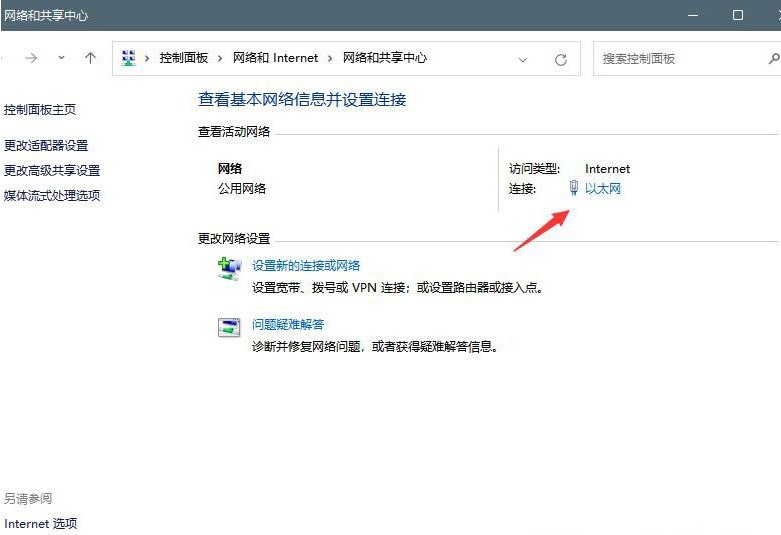
3、路径:控制面板--网络与Internet--网络与共享中心。点击已连接的【网络】打开【属性】;
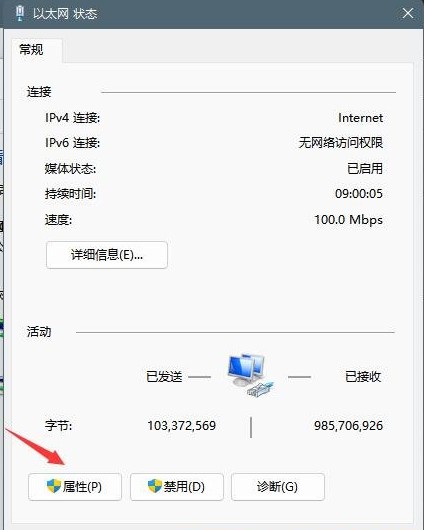
4、以太网属性窗口,双击打开【Internet 协议版本 4 (TCP/IPv4)】;
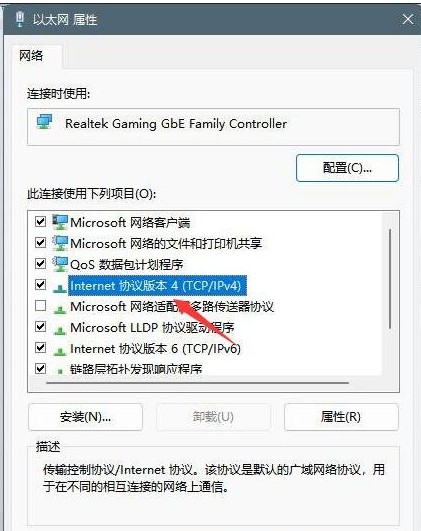
5、默认选择的是自动获得 DNS 服务器地址,然后点击【使用下面的 DNS 服务器地址】,填入【首选 DNS 服务器地址和备用 DNS 服务器地址】,点击【确定】即可。
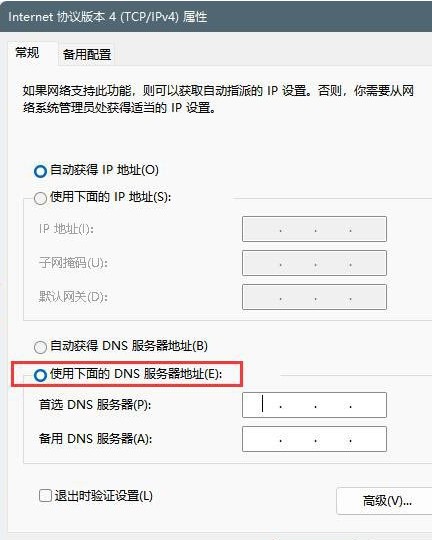
以上就是小编给大家分享的Win11系统dns异常的修复办法,想要了解更多内容,请关注dwsu.cn,小编会持续为大家更新更多相关攻略。

 微信扫一扫
微信扫一扫 


